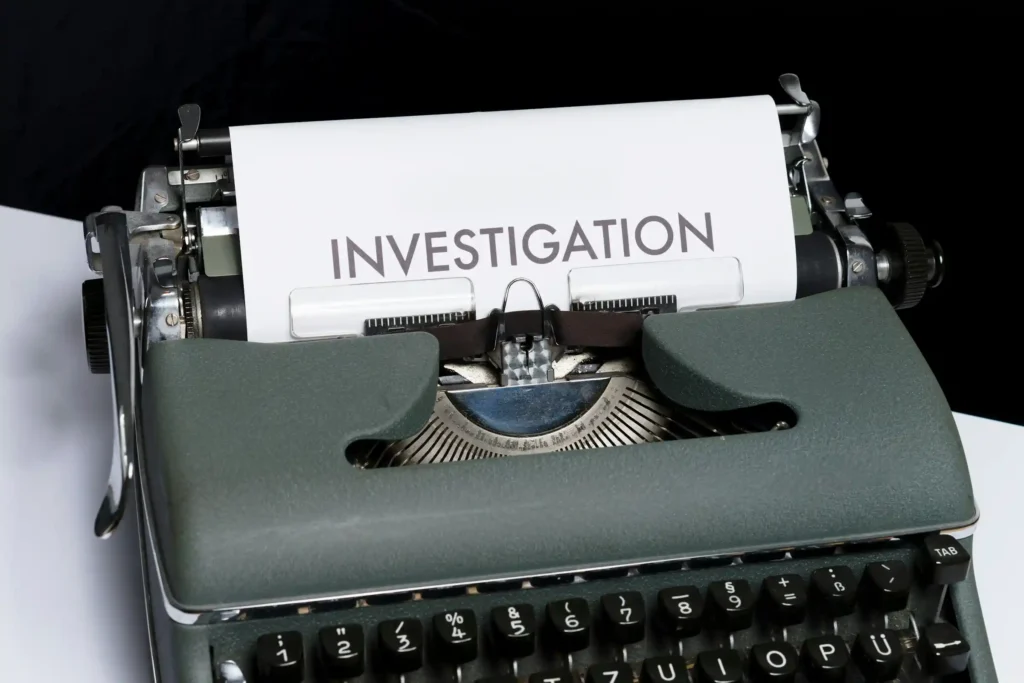L’aggiornamento di Internet Explorer ai fini della tua sicurezza
Internet Explorer, un aggiornamento per tutelarci evitando i malintenzionati
L’aggiornamento di internet explorer è basilare tenere il nostro PC tutelato e poter così respingere eventuali delinquenti intenzionati a colpire noi e il nostro PC sfruttando falle legate alla sicurezza che gli IE meno recenti hanno nel loro codice, a prescindere dall’utilizzo specifico del tuo computer. Sia che lo utilizzi per per lavoro, sia che lo utilizzi privatamente a casa, i tuoi dati personali o di lavoro, foto e filmati potrebbero essere attaccati e copiati da malware o malintenzionati informatici.
Basta solo quanto appena detto come buona ragione per fare l’aggiornamento di Internet Explorer e tenerlo costantemente aggiornato. Il browser di casa Windows è famoso per essere la preda più colpita dai malintenzionati del settore.
Quindi se vuoi vedere le procedure per aggiornare il tuo Internet Explorer, leggi le indicazioni che ti abbiamo fornito nelle righe successive. Troverai le indicazioni per aggiornare il tuo Internet Explorer su ogni sistema operativo di casa Windows. Procediamo.
Aggiornamento di Internet Explorer su Windows XP
Su Windows XP l’aggiornamento a Internet Explorer 8
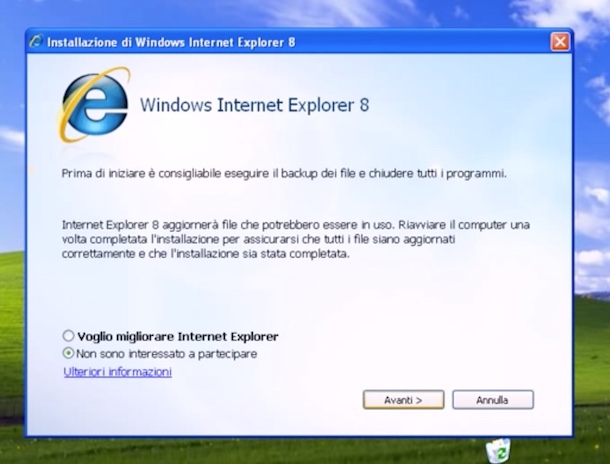
Se sul tuo PC hai installato Windows XP, devi sapere che non è possibile effettuare l’aggiornamento di Internet Explorer direttamente alla versione più recente. Potrai però installare Internet Explorer 8, ossia la versione più recente utilizzabile da Windows XP. Approfittiamo e ti ricordiamo che Windows XP non è più assistita dal supporto di Windows e si consiglia di cambiarla.
Quindi se hai Windows XP ma la versione di IE non è la 8, procedi ad aggiornarlo per mezzo del servizio di aggiornamenti automatici di Windows.
- aggiornamento di Internet Explorer 8 su Windows XP:
- click su Start;
- vai in Tutti i programmi;
- seleziona Windows Update dal menù che apparirà;
- sarete indirizzati al sito Microsoft Update;
- nella pagina Web aperta, click su Rapida;
- aspetta che il sito ricerchi gli aggiornamenti importanti a disposizione (potrebbero volerci diversi minuti).
Nel successivo elenco che comparirà con gli aggiornamenti disponibili, controlla che tra tutti siano flaggati anche quelli relativi a Internet Explorer. Procedi facendo click su Verifica e installa aggiornamenti e successivamente su Installa aggiornamenti. Il PC procederà al download degli aggiornamenti e poi all’installazione.
Alla fine della procedura (o durante) vi potrà esser chiesto di riavviare il sistema.
Puoi controllare quale release di Internet Explorer hai installato sul tuo PC e quale sia l’ultima disponibile (la numero 8), consulta il sito Internet di Internet Explorer.
Puoi optare, in caso di difficoltà, a procedere così, vai al Pannello di controllo, click su Passa alla visualizzazione classica nella barra a sinistra, poi Aggiornamenti automatici. Nella successiva schermata flagga la voce Automatico e click su OK . Hai attivato l’installazione automatica degli aggiornamenti sul tuo PC.
Aggiornamento di Internet Explorer su Windows Vista e Windows 7
Su Vista e Win7 l’aggiornamento di Internet Explorer con windows update
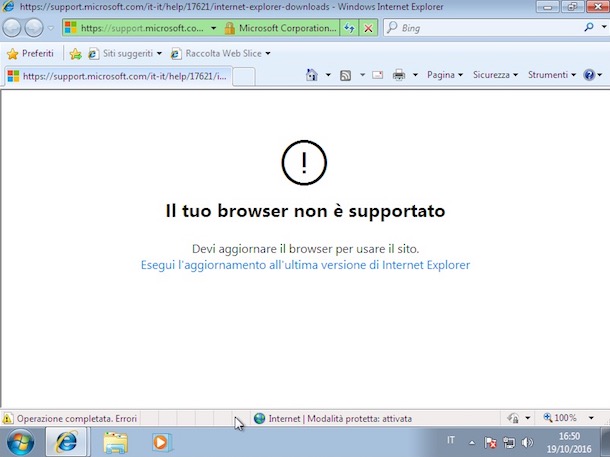
Se sul tuo computer hai Windows Vista oppure Windows 7, potrai avviare l’aggiornamento a Internet Explorer in pochi semplici passi. Apri il browser, fai click sull’ingranaggio in alto a destra e click su Informazioni su Internet Explore. Ora devi assicurarti che sia spuntata la voce Installa automaticamente nuove versioni, se così non fosse, spuntala. Hai così attivato gli aggiornamenti alle nuove versioni in maniera automatica da parte del sistema.
Se invece, non riesci a visualizzare l’iconcina a forma di ingranaggio in alto a destra, puoi optare per sfruttare Windows Update, da qui potrai installare, oltre agli aggiornamenti importanti per il sistema operativo, anche quelli per il tuo browser.
Click su Start, trovate o digitate update in basso a sinistra e selezionatela non appena appare nei risultati. Nella successiva schermata, click su Controlla aggiornamenti. Ora aspetta qualche momento, il sistema reperirà gli aggiornamenti importanti disponibili per il tuo PC.
Ora fai click su “xx” aggiornamenti importanti disponibili, controlla che tra tutti siano flaggati anche quelli relativi a Internet Explorer e click su Installa per procedere allo scaricamento e alla successiva installazione degli aggiornamenti sia per il sistema operativo che per IE.
Ti consigliamo comunque di rendere attivi (qualora non lo fossero) l’installazione automatica degli aggiornamenti importanti per Windows e Internet Explorer. Click su Cambia impostazioni che trovi nella barra laterale di Windows Update, click sul menù a tendina Aggiornamenti importanti, poi Installa gli aggiornamenti automaticamente e click su OK. Devi comunque controllare che sia flaggata la voce Scarica aggiornamenti per prodotti Microsoft e verifica la disponibilità di software Microsoft facoltativo durante l’aggiornamento di Windows.
Prima di effettuare l’aggiornamento di Internet Explorer puoi controllare quale release di Internet Explorer hai installato sul tuo PC e quale sia l’ultima disponibile (la numero 8), consulta il sito Internet di Internet Explorer.
Aggiornamento di Internet Explorer sulle versioni di Windows 8
Anche in Windows 8 l’aggiornamento di Internet Explorer tramite windows update
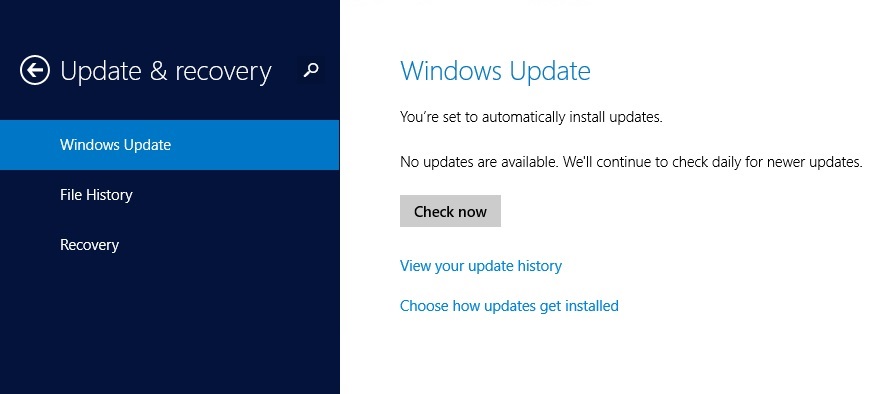
Come indicato nelle precedenti righe, anche su Windows 8 (e versioni succesive) puoi procedere con le stesse modalità viste per aggiornare IE su Vista e Win7. Ossia dal pannello di controllo classico o scaricando gli aggiornamenti dalla Start Screen.
Vai nella videata Start, click sulla lente di ingrandimento posta in alto a destra e scrivi nella casellina che appare, la parola update. Di seguito scegli Impostazioni di Windows Update. Nella successiva videata, click su Verifica adesso. Aspetta che vi siano mostrati gli aggiornamenti disponibili.
Terminato, click Installa per eseguire l’installazione degli aggiornamenti importanti appena trovati o click su Visualizza dettagli e scegli singolarmente gli aggiornamenti che vuoi applicare.
Per rendere automatico l’aggiornamento di Windows 8 e successive versioni, recati in Start – Impostazioni PC – Aggiorna e ripristina e click su Windows Update. Successivamente clicca sulla voce Scegli come installare gli aggiornamenti e scegli nel menù Aggiornamenti importanti la voce Installa gli aggiornamenti automaticamente.
Prima di effettuare l’aggiornamento di Internet Explorer puoi controllare quale release di Internet Explorer hai installato sul tuo PC e quale sia l’ultima disponibile per la tua versione, consulta il sito Internet di Internet Explorer.
Aggiornamento di Internet Explorer su Windows 10
Su Windows 10 troviamo Edge. Ma anche Internet Explorer, procediamo all’aggiornamento
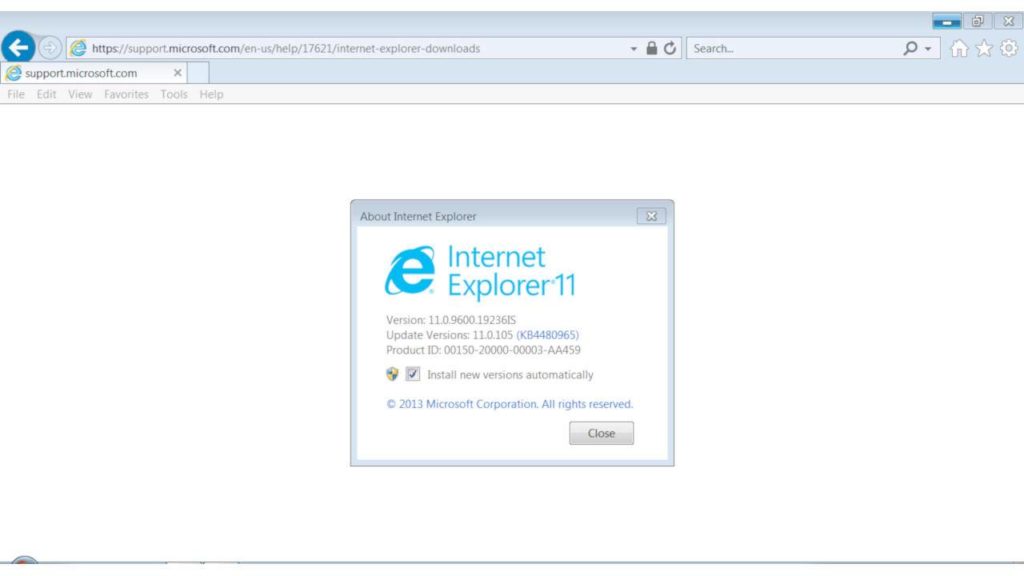
Avrete notato che nell’ultima versione di windows, la dieci, è integrato un nuovo browser: Microsoft Edge. Nonostante ciò, Internet Explorer è sempre presente, magari meno in vista, e, quindi, aggiornarlo è ancora possibile.
Procediamo. Click sulla casella di ricerca presente nella barra delle applicazioni, scrivete internet explorer e poi click sulla prima voce che viene come risultato nella nuova schermata che si è aperta. Di seguito click sull’ingranaggio in alto a destra e poi Informazioni su Internet Explorer dal successivo menù che appare. Controlla quindi la presenza della spunta vicino a Installa automaticamente nuove versioni. Se invece non è presente apponetela.
Come in precedenza, puoi effettuare questo aggiornamento tramite Windows Update. Scrivi windows update nella casella di ricerca nella barra delle applicazioni e click sulla prima voce restituita dalla ricerca.
Nella successiva videata, click su Opzioni avanzate poi click sul menù al di sotto di Scegli come installare gli aggiornamenti. Controlla che sia attiva la voce Automatico (consigliata). Se invece non è presente apponetela. Devi anche mettere la spunta nella casella Scarica aggiornamenti per altri prodotti Microsoft durante l’aggiornamento Windows.
Prima di effettuare l’aggiornamento di Internet Explorer puoi controllare quale release di Internet Explorer hai installato sul tuo PC e quale sia l’ultima disponibile per la tua versione, consulta il sito Internet di Internet Explorer.
Perfetto, hai terminato la procedura di aggiornamento di Internet Explorer.
Ora avrai, su qualsiasi versione tu abbia di windows, l’aggiornamento di Internet Explorer effettuato ed operante.
Hai letto: Aggiornamento di Internet Explorer
Per maggiori informazioni sull’argomento “Aggiornamento di Internet Explorer” visita il sito di supporto di Windows.
Dopo aver letto “Aggiornamento di Internet Explorer, come fare”, leggi anche gli articoli suggeriti qui in basso:
Leggi anche: programmi per scrivere – Leggi anche: siti incontri gratuiti – Leggi anche: navigatore per android offline – Leggi anche: screenshot Galaxy S4 – Leggi anche: screenshot Galaxy S5 – Leggi anche: compleanni facebook – Leggi anche: lettore file word – Leggi anche: disinstallare candy box – Leggi anche: questo plugin non è supportato – Leggi anche: elenco siti truffaldini – Leggi anche: k45f virus